[Разработка под Android, Dart, Flutter] Основы Flutter для начинающих (Часть II)
Автор
Сообщение
news_bot ®
Стаж: 7 лет 9 месяцев
Сообщений: 27286
ВступлениеДобрый денек! Мы продолжаем изучать Flutter.И в этой статье мы познакомимся с файлом pubspec.yaml, а также поработаем с Flutter в командной строке.Ну что ж, приступим!Наш план
- Часть 1 - введение в разработку, первое приложение, понятие состояния;
- Часть 2 (текущая статья) - файл pubspec.yaml и использование flutter в командной строке;
- Часть 3 - BottomNavigationBar и Navigator;
- Часть 4 - MVC. Мы будем использовать именно этот паттерн, как один из самый простых;
- Часть 5 - http пакет. Создание Repository класса, первые запросы, вывод списка постов;
- Часть 6 - Работа с картинками, вывод картинок в виде сетки, получение картинок из сети, добавление своих в приложение;
- Часть 7 - Создание своей темы, добавление кастомных шрифтов и анимации;
- Часть 8 - Немного о тестировании;
Файл pubspec.yamlРасширение .yaml указывает на то, что мы используем YAML формат данных (более подробнее в Википедии).Это довольно простой формат, ориентированный на удобство представления данных.pubspec.yaml находится в корневой директории проекта и служит для общей настройки, добавления зависимостей, шрифтов, картинок в ваш проект.Немного об организации файлов:
- .dart-tool содержит информацию для Dart Tools (набор различных утилит для работы с кодом Dart)
- .idea была создана самой Android Studio и хранит настройки проекта
- build содержит файлы сборки, в том числе и наш release apk
- ios папка содержит нативный код iOS и предназначена для отдельной настройки iOS приложения, а также его публикации через XCode
- android папка содержит нативный код Android и предназначена для отдельной настройки Android приложения
- lib содержит непосредственно наш код на Dart
- test предназначена для тестовДалее идет несколько файлов:
- README.md и .gitignore - это файлы Git
- о pubspec.yaml мы говорили выше, а pubspec.lock содержит информацию о версиях наших pub-пакетов.
- .metadata содержит необходимую информацию для обновления Flutter
- .packages дополнительная информация о пакетах
Рассмотрим минимальный pubspec.yaml:
# имя Flutter приложения
# обычно данное имя используется в качестве
# названия pub-пакета. Это важно лишь в том случае,
# если вы разрабатываете свой pub-пакет и собираетесь
# выложить его в общий доступ
# как я уже отметил имя Android и iOS приложения впоследствии
# можно будет изменить отдельно для каждой из платформ
name: json_placeholder_app
# краткое описание на английском
description: json_placeholder_app is an demo application
# в данном случае мы не собираемся
# опубликовывать pub-пакет и поэтому
# запрещаем команду flutter publish
publish_to: 'none'
# версия Android и iOS приложения
# состоит из 2 частей, разделенных знаком плюса
# первая часть - это имя версии, которое будет
# видно для пользователей, например 1.1.5
# вторая часть позволяет Google Play и Apple Store
# отличать разные версии нашего приложения (например: 5)
version: 1.0.0+1
# версия Dart SDK
environment:
sdk: ">=2.7.0 <3.0.0"
# блок зависимостей
dependencies:
flutter:
sdk: flutter
# использование иконок для Cupertino компонентов
# Cupertino компоненты - это компоненты в стили iOS
# В данном приложении мы не будем использовать их и поэтому
# удалим ненужный pub-пакет
#cupertino_icons: ^1.0.2
# зависимости для разработки
# в данном случае подключено тестирование
dev_dependencies:
flutter_test:
sdk: flutter
# в данной секции вы можете подключить шрифты и assets файлы
# об этом мы поговорим позже
flutter:
# указываем, что мы используем MaterialApp иконки и наше
# приложение соответствует Material Design
uses-material-design: true
Немного о pub-пакетахВсе pub-пакеты расположены на pub.dev. Здесь вы можете найти довольно большое количество интересных и полезных пакетов и плагинов для ваших приложений.Все pub-пакеты делятся на собственно пакеты и плагины.В чем же отличие пакета от плагина?Пакет - это код на Dart с pubspec.yaml файлом, а плагин - подвид пакета, который содержит нативный код какой-либо платформы.Например плагин camera позволяет получить доступ к камере на Android и iOS устройствах и содержит нативный код отдельно для Android (папка android) и отдельно для iOS (папка ios)Добавление зависимостейНастало время подключить необходимые библиотеки в наш проект, которые мы впоследствии будем использовать на протяжении всей разработки нашего приложения.Для этого нам нужно указать необходимые pub пакеты в блоке зависимостей:
# имя Flutter приложения
# обычно данное имя используется в качестве
# названия pub-пакета. Это важно лишь в том случае,
# если вы разрабатываете свой pub-пакет и собираетесь
# выложить его в общий доступ
# как я уже отметил имя Android и iOS приложения впоследствии
# можно будет изменить отдельно для каждой из платформ
name: json_placeholder_app
# краткое описание на английском
description: json_placeholder_app is an demo application
# в данном случае мы не собираемся
# опубликовывать pub-пакет и поэтому
# запрещаем команду flutter publish
publish_to: 'none'
# версия Android и iOS приложения
# состоит из 2 частей, разделенных плюсом
# первая часть - это имя версии, которое будет
# видно для пользователей, например 1.1.5
# вторая часть позволяет Google Play и Apple Store
# отличать разные версии нашего приложения (например: 5)
version: 1.0.0+1
# версия Dart SDK
environment:
sdk: ">=2.7.0 <3.0.0"
# блок зависимостей
dependencies:
flutter:
sdk: flutter
# подключение необходимых pub-пакетов
# используется для произвольного размещения
# компонентов в виде сетки
flutter_staggered_grid_view: ^0.4.0
# мы будем использовать MVC паттерн
mvc_pattern: ^7.0.0
# большая часть данных будет браться из сети,
# поэтому мы будем использовать http для
# осуществления наших запросов
http: ^0.13.3
# зависимости для разработки
# в данном случае подключено тестирование
dev_dependencies:
flutter_test:
sdk: flutter
# в данной секции вы можете подключить шрифты и assets файлы
# об этом мы поговорим позже
flutter:
# указываем, что мы используем MaterialApp иконки и наше
# приложение соответствует Material Design
uses-material-design: true
Пока на этом все!Flutter в командной строкеДля начала нужно запустить командную строку или терминал.У меня Debian 10, поэтому я буду использовать терминал.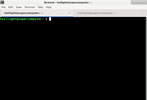
Теперь надо определить местоположения главного flutter скрипта.Возможно во время установки Flutter вы установили переменные окружения и теперь вы можете использовать команды Flutter без указания пути: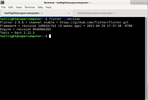
В противном случае вам нужно прописать полный путь к Flutter: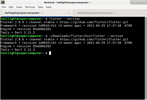
В директории Flutter есть папка bin, в которой лежит главный скрипт - flutter.Данный скрипт позволяет собирать и очищать ваш проект, загружать зависимости, управлять устройствами, на которых приложение будет выполняться, а также обновлять сам Flutter.Ну что ж давайте пройдемся по основным командам.Создание проектаДля создания нового проекта нужно воспользоваться командой:
# также перед созданием проекта можно отключить web поддержку
# с помощью команды: flutter config --no-enable-web
flutter create new_flutter_app
Результат: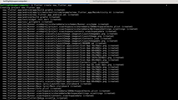
Установка зависимостейДля установки зависимостей нужно выполнить:
flutter pub get
Вы также можете использовать встроенный терминал в Android Studio: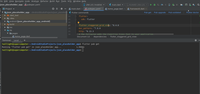
Получение доступных устройств
flutter devices
Результат: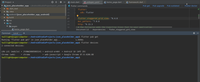
Здесь мы видем мой Honor и Chrome браузер (т.к. включена web поддержка)Запуск Для запуска нужно указать устройство через параметр -d
flutter run -d JYXNW20805003141
Результат: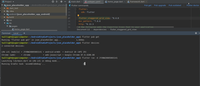
Получение скринаТеперь когда мы запустили наше приложение, мы можем получить скрин с экрана нашего устройства c помощью команды:
# -d указываем устройство
# -o путь в файлу, куда будет сохранен наш скрин
flutter screenshot -d JYXNW20805003141 -o ~/Downloads/screen_1.png
Результат: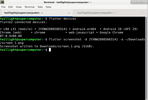
Скрин: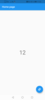
Сборка релизаНе будем вдаваться в глубокие подробности сборки приложения. Данный этап мы рассмотрим в заключительных уроках.Для создания release apk выполните:
flutter build apk --release
Результат: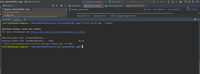
В данном случае мы имеем неподписанный apk с набором всех архитектур (armeabi-v7a, arm64-v8a и 86_64).Лучшим вариантом является использование опции --split-per-abi для разделения архитектур по разным файлам:
flutter build apk --split-per-abi
Результат: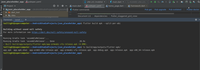
Допольнительные командыОпределение версии Flutter:
flutter --version
Обновление Flutter:
flutter upgrade
Чтобы получить справку по какой-либо команде нужно использовать --help опцию:
flutter create --help
Результат: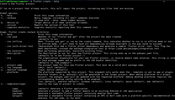
ЗаключениеКак и предыдущая, статья получилось довольно информативной и без лишней воды.Ну что ж поздравляю вас, если вы дочитали до конца, надеюсь вы узнали что-то полезное для себя.Не забывайте оставлять пожелания в комментах)))Далее переходим к навигации.
===========
Источник:
habr.com
===========
Похожие новости:
- [Java, Разработка под Android] Инициализация Rx цепочки
- [Информационная безопасность, Разработка под Android, Геоинформационные сервисы, Смартфоны] Google собирает данные геолокации со смартфонов, даже если запретить отслеживание
- [Разработка под Android, Dart, Flutter] Основы Flutter для начинающих (Часть I)
- [Flutter] Dart: Быстрые неизменяемые коллекции (перевод)
- [Информационная безопасность, Разработка мобильных приложений, Разработка под Android, Google API] Обновляемся на новую версию API Android по наставлению Google
- [Разработка под iOS, Разработка мобильных приложений, Разработка под Android, Дизайн мобильных приложений] За что банит Apple(и Google)
- [Программирование, Разработка мобильных приложений, Тестирование мобильных приложений] Особенности тестирования Android без Google-сервисов
- [Разработка мобильных приложений, Разработка под Android, Тестирование мобильных приложений, Дизайн мобильных приложений] Программисты Иннополиса скрестили Tinder и Clubhouse
- [Разработка мобильных приложений, Разработка под Android] Получаем результат правильно (Часть 2). Fragment Result API
- [Разработка под Android, Dart, Flutter] Как я хотел поработать нативным Android разработчиком, но устроился Flutter разрабом
Теги для поиска: #_razrabotka_pod_android (Разработка под Android), #_dart, #_flutter, #_commandline, #_flutter, #_dart, #_android, #_mobile_development, #_razrabotka_pod_android (
Разработка под Android
), #_dart, #_flutter
Вы не можете начинать темы
Вы не можете отвечать на сообщения
Вы не можете редактировать свои сообщения
Вы не можете удалять свои сообщения
Вы не можете голосовать в опросах
Вы не можете прикреплять файлы к сообщениям
Вы не можете скачивать файлы
Текущее время: 01-Дек 16:09
Часовой пояс: UTC + 5
| Автор | Сообщение |
|---|---|
|
news_bot ®
Стаж: 7 лет 9 месяцев |
|
|
ВступлениеДобрый денек! Мы продолжаем изучать Flutter.И в этой статье мы познакомимся с файлом pubspec.yaml, а также поработаем с Flutter в командной строке.Ну что ж, приступим!Наш план

# имя Flutter приложения
# обычно данное имя используется в качестве # названия pub-пакета. Это важно лишь в том случае, # если вы разрабатываете свой pub-пакет и собираетесь # выложить его в общий доступ # как я уже отметил имя Android и iOS приложения впоследствии # можно будет изменить отдельно для каждой из платформ name: json_placeholder_app # краткое описание на английском description: json_placeholder_app is an demo application # в данном случае мы не собираемся # опубликовывать pub-пакет и поэтому # запрещаем команду flutter publish publish_to: 'none' # версия Android и iOS приложения # состоит из 2 частей, разделенных знаком плюса # первая часть - это имя версии, которое будет # видно для пользователей, например 1.1.5 # вторая часть позволяет Google Play и Apple Store # отличать разные версии нашего приложения (например: 5) version: 1.0.0+1 # версия Dart SDK environment: sdk: ">=2.7.0 <3.0.0" # блок зависимостей dependencies: flutter: sdk: flutter # использование иконок для Cupertino компонентов # Cupertino компоненты - это компоненты в стили iOS # В данном приложении мы не будем использовать их и поэтому # удалим ненужный pub-пакет #cupertino_icons: ^1.0.2 # зависимости для разработки # в данном случае подключено тестирование dev_dependencies: flutter_test: sdk: flutter # в данной секции вы можете подключить шрифты и assets файлы # об этом мы поговорим позже flutter: # указываем, что мы используем MaterialApp иконки и наше # приложение соответствует Material Design uses-material-design: true # имя Flutter приложения
# обычно данное имя используется в качестве # названия pub-пакета. Это важно лишь в том случае, # если вы разрабатываете свой pub-пакет и собираетесь # выложить его в общий доступ # как я уже отметил имя Android и iOS приложения впоследствии # можно будет изменить отдельно для каждой из платформ name: json_placeholder_app # краткое описание на английском description: json_placeholder_app is an demo application # в данном случае мы не собираемся # опубликовывать pub-пакет и поэтому # запрещаем команду flutter publish publish_to: 'none' # версия Android и iOS приложения # состоит из 2 частей, разделенных плюсом # первая часть - это имя версии, которое будет # видно для пользователей, например 1.1.5 # вторая часть позволяет Google Play и Apple Store # отличать разные версии нашего приложения (например: 5) version: 1.0.0+1 # версия Dart SDK environment: sdk: ">=2.7.0 <3.0.0" # блок зависимостей dependencies: flutter: sdk: flutter # подключение необходимых pub-пакетов # используется для произвольного размещения # компонентов в виде сетки flutter_staggered_grid_view: ^0.4.0 # мы будем использовать MVC паттерн mvc_pattern: ^7.0.0 # большая часть данных будет браться из сети, # поэтому мы будем использовать http для # осуществления наших запросов http: ^0.13.3 # зависимости для разработки # в данном случае подключено тестирование dev_dependencies: flutter_test: sdk: flutter # в данной секции вы можете подключить шрифты и assets файлы # об этом мы поговорим позже flutter: # указываем, что мы используем MaterialApp иконки и наше # приложение соответствует Material Design uses-material-design: true 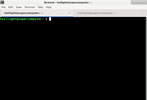 Теперь надо определить местоположения главного flutter скрипта.Возможно во время установки Flutter вы установили переменные окружения и теперь вы можете использовать команды Flutter без указания пути: 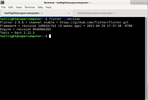 В противном случае вам нужно прописать полный путь к Flutter: 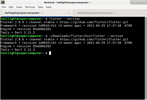 В директории Flutter есть папка bin, в которой лежит главный скрипт - flutter.Данный скрипт позволяет собирать и очищать ваш проект, загружать зависимости, управлять устройствами, на которых приложение будет выполняться, а также обновлять сам Flutter.Ну что ж давайте пройдемся по основным командам.Создание проектаДля создания нового проекта нужно воспользоваться командой: # также перед созданием проекта можно отключить web поддержку
# с помощью команды: flutter config --no-enable-web flutter create new_flutter_app 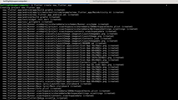 Установка зависимостейДля установки зависимостей нужно выполнить: flutter pub get
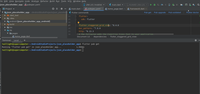 Получение доступных устройств flutter devices
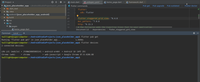 Здесь мы видем мой Honor и Chrome браузер (т.к. включена web поддержка)Запуск Для запуска нужно указать устройство через параметр -d flutter run -d JYXNW20805003141
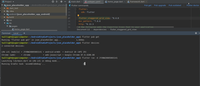 Получение скринаТеперь когда мы запустили наше приложение, мы можем получить скрин с экрана нашего устройства c помощью команды: # -d указываем устройство
# -o путь в файлу, куда будет сохранен наш скрин flutter screenshot -d JYXNW20805003141 -o ~/Downloads/screen_1.png 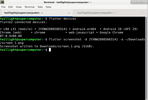 Скрин: 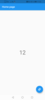 Сборка релизаНе будем вдаваться в глубокие подробности сборки приложения. Данный этап мы рассмотрим в заключительных уроках.Для создания release apk выполните: flutter build apk --release
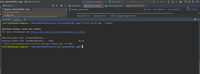 В данном случае мы имеем неподписанный apk с набором всех архитектур (armeabi-v7a, arm64-v8a и 86_64).Лучшим вариантом является использование опции --split-per-abi для разделения архитектур по разным файлам: flutter build apk --split-per-abi
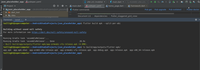 Допольнительные командыОпределение версии Flutter: flutter --version
flutter upgrade
flutter create --help
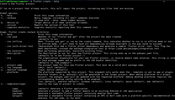 ЗаключениеКак и предыдущая, статья получилось довольно информативной и без лишней воды.Ну что ж поздравляю вас, если вы дочитали до конца, надеюсь вы узнали что-то полезное для себя.Не забывайте оставлять пожелания в комментах)))Далее переходим к навигации. =========== Источник: habr.com =========== Похожие новости:
Разработка под Android ), #_dart, #_flutter |
|
Вы не можете начинать темы
Вы не можете отвечать на сообщения
Вы не можете редактировать свои сообщения
Вы не можете удалять свои сообщения
Вы не можете голосовать в опросах
Вы не можете прикреплять файлы к сообщениям
Вы не можете скачивать файлы
Вы не можете отвечать на сообщения
Вы не можете редактировать свои сообщения
Вы не можете удалять свои сообщения
Вы не можете голосовать в опросах
Вы не можете прикреплять файлы к сообщениям
Вы не можете скачивать файлы
Текущее время: 01-Дек 16:09
Часовой пояс: UTC + 5
